Deze les is een vertaling van een les van Violette Graphic.
Ik heb de toestemming gekregen om haar lessen te vertalen.
De originele les is ©Violette - De vertaling is ©KaDsPsPDesign
~ Merci Violette~

Deze vertaling is gemaakt met PSP2018
Maar is goed te maken met andere versies.
De © van deze vertaling is van mezelf.
Deze lessen/vertalingen mogen NIET gelinkt of gekopieerd worden
op andere websites en/of forums, zonder de toestemming
van de schrijfster en van mezelf.
Laat de namen en watermerken van tubes en ander materiaal intact.
Het vraagt veel werk om deze te maken.
Heb hier aub respect voor.
Ik bedank dan ook iedereen dat ik hun tubes en materialen
mag gebruiken.

De originele les vind je HIER

Bij gebruik van andere tubes en kleuren, kan de mengmodus en/of laagdekking verschillen.
Vanaf nu gebruik ik de termen “SPIEGELEN” en “OMDRAAIEN” weer gewoon.
Spiegelen : Horizontaal spiegelen – Omdraaien : Verticaal spiegelen
Algemene voorbereidingen :
Installeer eerst de filters die je nog niet had, voor je PSP opent !!
Open je tubes in PSP, dupliceer ze en sluit de originelen.
Vergeet de watermerken niet te verwijderen op de copies.
Filters HERE en HERE
Toestemmingen tubes HERE
Blanco Kleurenpallet Alfakanaal kan je HIER downloaden
Materiaal HERE
Benodigdheden :
Tubes :
(*) Herken je een tube van jezelf, contacteer me dan even, zodat ik je naam kan
Vermelden of – indien je wenst – de tube kan verwijderen.
Open je tubes in PSP, dupliceer ze en sluit de originelen.
Vergeet de watermerken niet te verwijderen
1/ TubeNP_corpo_inteiro 12.2
2/ Vyp_pinceau_Josy
Filter Presets : Dubbelklik om te installeren
1/ Vyp_shadow_josy01 + Vyp_shadow_josy02 + Vyp_shadow_josy03
Selecties : Plaats in je folder selecties of gebruik mijn alfakanaal*
1/ Vyp_Josy01 + Vyp_Josy02 + Vyp_Josy03
ATTENTIE : Van selectie 2 zie je de selectie pas als je deze gevuld hebt
* VG75_KaD_Alfakanaal
Font : installeren
1/ BlackChancery
Kleurenpallet
Werk je met eigen kleuren, maak dan zelf je kleurenpallet met het alfakanaal,
zodat je makkelijk kan wisselen tussen je kleuren.
Er zijn kleurverschillen in de verschillende versies van Psp.
Gebruik daarom de html codes van het kleurenpallet om er zeker van te zijn,
dat je dezelfde kleuren hebt. Ook bij het samenvoegen van lagen, kunnen er kleurverschillen zijn.
Filters :
1/ Effets Pentacom – VTR2
2/ Richard Rosenman – Solid border
3/ PhotoEffex – Scanline
4/ Alien Skin – Eye Candy 5 – Impact
5/ Cybia – Screenworks
6/ Graphics Plus – Cross Shadow
(-) Deze filters importeren in Unlimited 2.0 om hetzelfde resultaat te bekomen
---------------------------------------
Werkwijze
We gaan beginnen – Veel plezier!
Denk eraan om je werk regelmatig op te slaan
1
Open je tubes in PSP – dupliceren – sluit originelen
Verwijder de watermerken op de copies
2
Kleuren :
Voorgrond : Kleur 1
Achtergrond : Kleur 2
Voorgrond verloop : Lineair – zie PS
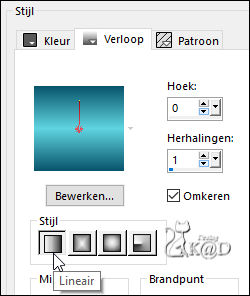
3
Open : een nieuwe, transparante afbeelding : 900 x 650 pix*
*of gebruik mijn alfakanaal (dupliceren en origineel sluiten)
Vul met verloop
4
Effecten – Pentacom – VTR2 – zie PS
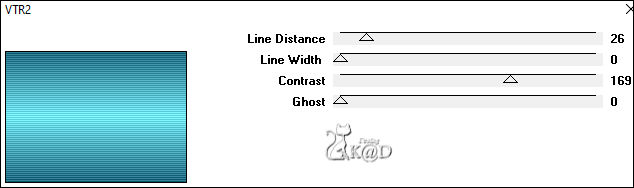
Aanpassen – Scherpte – Nog scherper
5
Lagen – Nieuwe Rasterlaag (Raster 2)
Selectie – Laden van schijf – Vyp_josy_01 of gebruik Selectie 1 uit alfakanaal
Vul met verloop
6
Effecten – Textuureffecten – Weefpatroon – zie PS
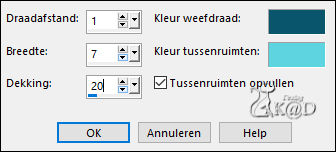
7
Effecten – Richard Rosenman – Solid border – zie PS
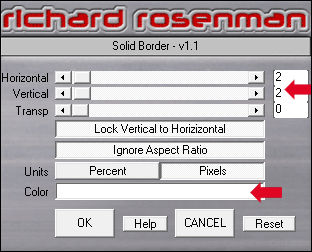
Niets selecteren
8
Lagen – Nieuwe Rasterlaag (Raster 3)
Selectie – Laden van schijf – Vyp_josy_02 of gebruik Selectie 2 uit alfakanaal
* u ziet de selectie pas als het gevuld is !
Vul met voorgrond
9
Effecten – PhotoEffex – Scanlines – zie PS
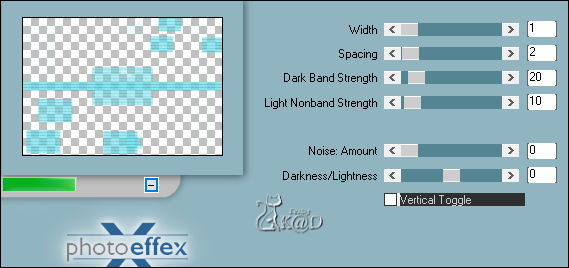
Aanpassen – Scherpte – Nog scherper
Niets selecteren
10
Effecten – Alien Skin – Eye Candy 5 – Impact – Perspective shadow :
Kies links de preset : Vyp_shadow_josy01 of vul manueel in – zie PS
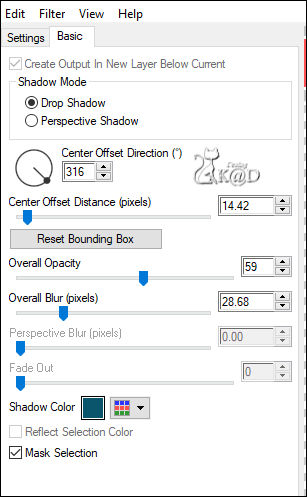
11
Zet achtergrondkleur op Kleur 3 (#ffffff)
Lagen – Nieuwe Rasterlaag (Raster 4)
Selectie – Laden van schijf – Vyp_josy_03 of gebruik Selectie 3 uit alfakanaal
Vul met achtergrond
12
Effecten – Textuureffecten – Lamellen – Kleur 2 – zie PS
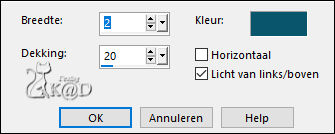
Aanpassen – Scherpte – Verscherpen
Niets selecteren
13
Lagen – Dupliceren (Kopie van Raster 4)
14
Activeer de laag er net onder (Raster 4)
Effecten – Alien Skin – Eye Candy 5 – Impact – Perspective shadow : staat goed
15
Activeer bovenste laag (Kopie van Raster 4)
Effecten – Afbeeldingseffecten – Naadloze Herhaling – Naast elkaar – zie PS
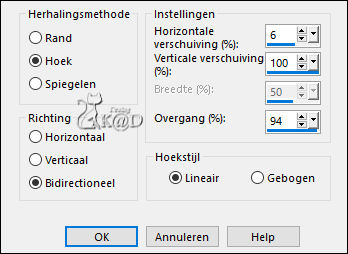
16
Sluit de lagen Kopie van Raster 4 en Raster 1 door op het oogje te klikken
Activeer een open laag
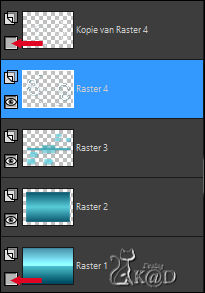
Lagen – Samenvoegen – Zichtbare lagen samenvoegen
17
Effecten – Alien Skin – Eye Candy 5 – Impact – Perspective shadow :
Kies links de preset : Vyp_shadow_josy02 of vul manueel in – zie PS
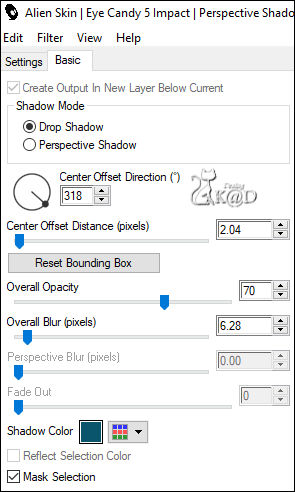
Open de gesloten lagen door opnieuw op het oogje te klikken
18
Activeer de bovenste laag (Kopie van Raster 4)
Effecten – Alien Skin – Eye Candy 5 – Impact – Perspective shadow :
Kies links de preset : Vyp_shadow_josy01 – zie punt 10
19
Activeer en kopieer : Vyp_pinceau_Josy
Bewerken – plakken als nieuwe laag (Raster 2) – staat goed
20
Activeer en kopieer : TubeNP_corpo_inteiro 12.2
Bewerken – plakken als nieuwe laag (Raster 3)
Afbeelding – Formaat wijzigen : 80%, alle lagen NIET aangevinkt
Effecten – Afbeeldingseffecten – Verschuiving : H -15 – V -14 – Transparant
Aanpassen – Scherpte – Verscherpen
21
Lagen – Schikken : 2x Omlaag
22
Activeer laag Kopie van Raster 4 (de laag met de ovalen)
Wis de ovalen op de hand en jurk – zie PS

23
Activeer de laag Raster 3
Lagen – Dupliceren (Kopie van Raster 3)
24
Activeer de laag er net onder (Raster 3)
Effecten – Alien Skin – Eye Candy 5 – Impact – Perspective shadow :
Kies links de preset : Vyp_shadow_josy03 of vul manueel in – zie PS
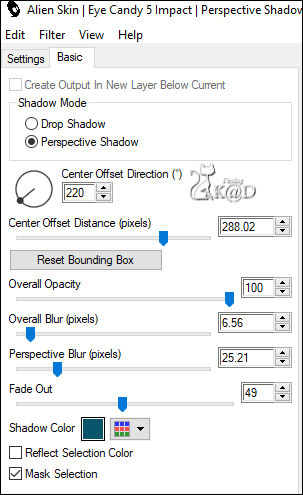
25
Activeer de laag Kopie van Raster 3
Effecten – Alien Skin – Eye Candy 5 – Impact – Perspective shadow :
Kies links de preset : Vyp_shadow_josy02 of vul manueel in (punt17)
Resultaat
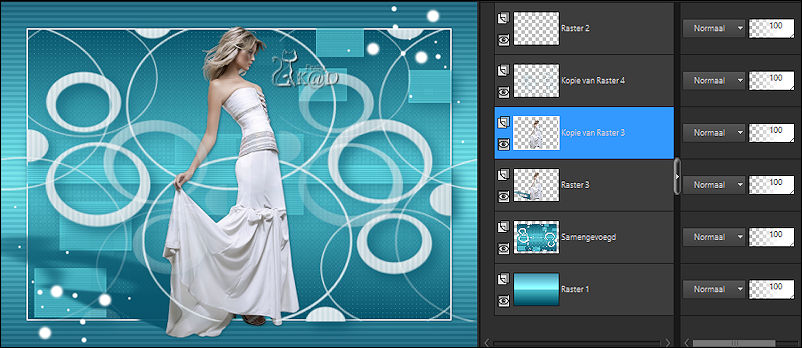
26
Activeer bovenste laag
Activeer je gereedschap Tekst met volgende waarden – zie PS

Sluit voorgrond en achtergrond nog steeds op kleur 3
Typ : Josy of naar eigen keuze
Effecten – 3D-effecten – Slagschaduw : V&H 1 – 50 – 1 – Kleur #000000
27
Lagen – Alle lagen samenvoegen
28
Effecten – Richard Rosenman – Solid border – staat goed
29
Alles selecteren
Afbeelding – Randen toevoegen : 25 pix Kleur 2
Selectie omkeren
Effecten – Graphics Plus – Cross Shadow – STANDAARD
29-1
Selectie omkeren
Effecten – 3D-effecten – Slagschaduw : V&H 0 – 60 – 15 – Kleur #000000
Niets selecteren
30
Effecten – Richard Rosenman – Solid border – staat goed
31
Alles selecteren
Afbeelding – Randen toevoegen : 40 pix Kleur 4
Selectie omkeren
Vul met verloop – zie punt 2
Effecten – Cybia – Screenworks – Lace Screen – zie PS
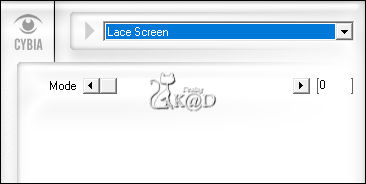
Selectie omkeren
Effecten – 3D-effecten – Slagschaduw : V&H 0 – 60 – 15 – Kleur #000000
Niets selecteren
32
Effecten – Richard Rosenman – Solid border – staat goed
33
Zet nu je naam en/of watermerk
Plaats ook “Watermerk_VioletteGraphics” op je crea HIER
We mogen gratis gebruik maken van haar lessen/materialen,
dan is dit toch een kleine moeite.
34
Lagen – alle lagen samenvoegen
Afbeelding – Formaat wijzigen : 900 pix
Aanpassen – Scherpte – Onscherp Masker : 2 – 30 – 2 – niets aangevinkt
Opslaan als .jpg
Je afbeelding is klaar
Vertaald door Karin
02/04/2022
Extra voorbeeld met tube van Animabelle



Deze les is getest door
Jannie

Connie

Bedankt Meiden !



